MainStage 사용 설명서
- 환영합니다
-
- 편집 모드 개요
- 센드 이펙트를 통해 오디오 라우팅하기
- 그래프 사용하기
- 컨트롤러 트랜스폼 생성하기
- 콘서트 프로젝트 간에 패치 및 세트 공유하기
- 콘서트 프로젝트의 오디오 출력 녹음
-
-
- MIDI 플러그인 사용하기
- 보조 키 컨트롤
- Note Repeater 파라미터
- Randomizer 컨트롤
-
- Scripter 사용하기
- Script Editor 사용하기
- Scripter API 개요
- MIDI 프로세싱 함수 개요
- HandleMIDI 함수
- ProcessMIDI 함수
- GetParameter 함수
- SetParameter 함수
- ParameterChanged 함수
- Reset 함수
- JavaScript 객체 개요
- JavaScript Event 객체 사용하기
- JavaScript TimingInfo 객체 사용하기
- Trace 객체 사용하기
- MIDI 이벤트 beatPos 속성 사용하기
- JavaScript MIDI 객체 사용하기
- Scripter 컨트롤 생성하기
- Transposer 컨트롤
-
- Copyright

MainStage의 ChromaVerb 디스플레이 및 Damping EQ
Main 보기는 가장 일반적으로 사용되는 파라미터를 포함하며 그래픽 디스플레이에 Damping 이퀄라이저 오버레이를 표시합니다.
Details 보기는 고급 파라미터를 포함하며 내장 6 밴드 Output EQ를 표시합니다. 오른쪽 상단에 있는 Main 또는 Details 버튼을 클릭하여 보기 사이를 전환합니다.
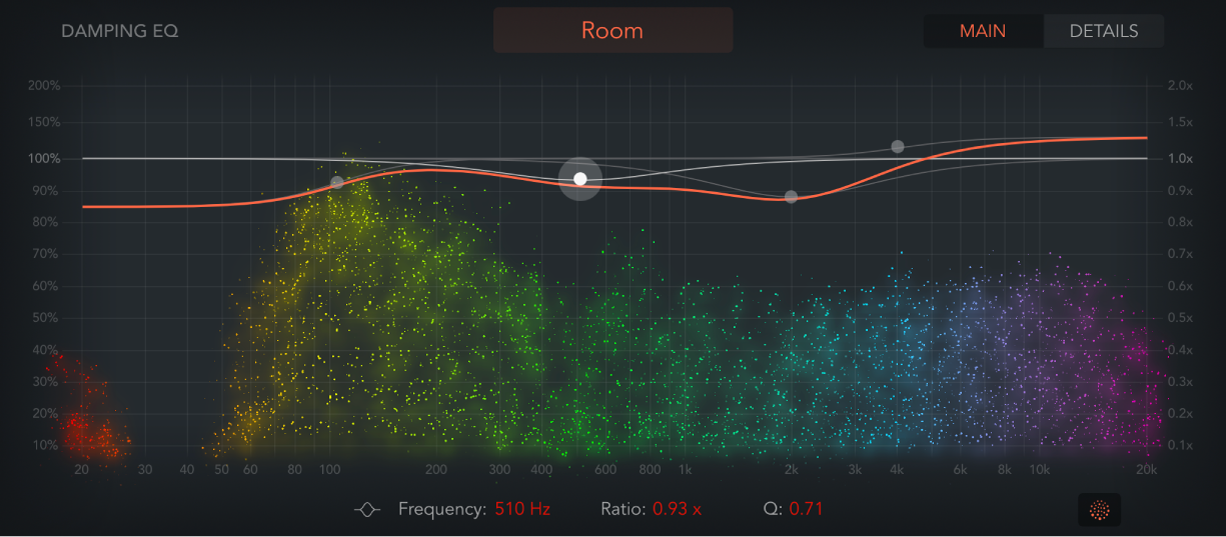
ChromaVerb 디스플레이 및 Damping EQ 파라미터
Room 유형 팝업 메뉴: 재생성하려는 리버브 공간의 유형을 선택합니다. ChromaVerb 공간 유형을 참조하십시오.
Main/Details 버튼: 메인 보기와 세부사항 보기 사이를 전환합니다.
그래픽 디스플레이: 파라미터 값 및 들어오는 신호에 대한 변경 사항을 실시간으로 시각화하여 보여줍니다. Damping EQ 커브가 디스플레이에서 겹칩니다. 디스플레이 또는 디스플레이 아래의 필드를 사용하여 Damping EQ 커브를 변경할 수 있습니다.
Damping EQ는 디케이 신호의 주파수를 조정합니다. 이는 4개의 밴드로 나뉘며, 독립적인 하이 쉘빙 및 로우 쉘빙 EQ 밴드 및 2개의 파라미터 EQ 밴드로 구성됩니다.
로우 쉘빙 EQ 점: 수평으로 드래그하여 주파수를 조정하고 수직으로 드래그하여 Damping EQ에서 로우 쉘빙 밴드의 비율을 조정합니다. 기본값으로 재설정하려면 Option-클릭합니다. Q 값을 변경하려면 Option-Command 키를 길게 누른 다음, 수직으로 드래그합니다.
로우 파라메트릭 EQ 점: 수평으로 드래그하여 주파수를 조정하고 수직으로 드래그하여 Damping EQ에서 로우 파라메트릭 밴드의 비율을 조정합니다. 기본값으로 재설정하려면 Option-클릭합니다. Q 값을 변경하려면 Option-Command 키를 길게 누른 다음, 수직으로 드래그합니다.
하이 파라메트릭 EQ 점: 수평으로 드래그하여 주파수를 조정하고 수직으로 드래그하여 Damping EQ에서 하이 파라메트릭 밴드의 비율을 조정합니다. 기본값으로 재설정하려면 Option-클릭합니다. Q 값을 변경하려면 Option-Command 키를 길게 누른 다음, 수직으로 드래그합니다.
하이 쉘빙 EQ 점: 수평으로 드래그하여 주파수를 조정하고 수직으로 드래그하여 Damping EQ에서 하이 쉘빙 밴드의 비율을 조정합니다. 기본값으로 재설정하려면 Option-클릭합니다. Q 값을 변경하려면 Option-Command 키를 길게 누른 다음, 수직으로 드래그합니다.
다음 파라미터는 각 Damping EQ 밴드에 대해 동일합니다.
Frequency 필드: Damping EQ 밴드 중앙 주파수를 설정합니다.
Ratio 필드: Damping EQ 밴드의 Decay 파라미터 타이밍 비율을 설정합니다.
Q 필드: Damping EQ 밴드의 중앙 주파수를 둘러싼 밴드 폭을 설정합니다.
시각화 켬/끔 버튼: 그래픽 디스플레이에서 실시간 시각화를 활성화 또는 비활성화합니다.
참고: 시각화는 처리 병목 현상을 줄여 그래픽을 더 빨리 표시할 수 있도록 지원하는 Metal 프레임워크를 지원하는 컴퓨터에서만 작동합니다.